So schützt Defender for Cloud Apps Ihr Slack Enterprise
Slack ist ein Clouddienst, der Organisationen dabei hilft, an einem zentralen Ort zusammenzuarbeiten und zu kommunizieren. Neben den Vorteilen einer effektiven Zusammenarbeit in der Cloud können die wichtigsten Ressourcen Ihrer Organisation Bedrohungen ausgesetzt sein. Verfügbar gemachte Ressourcen umfassen Nachrichten, Kanäle und Dateien mit potenziell vertraulichen Informationen, Zusammenarbeits- und Partnerschaftsdetails und mehr. Das Verhindern der Gefährdung dieser Daten erfordert eine kontinuierliche Überwachung, um zu verhindern, dass böswillige Akteure oder sicherheitsrelevante Insider vertrauliche Informationen exfiltrieren.
Verbinden ing Slack Enterprise zu Defender for Cloud Apps bietet Ihnen verbesserte Einblicke in die Aktivitäten Ihrer Benutzer und bietet Bedrohungserkennung für anomales Verhalten.
Größte Bedrohungen
Kompromittierte Konten und Insider-Bedrohungen
Datenlecks
Unzureichendes Sicherheitsbewusstsein
Unkontrollierte Bring Your Own Device (BYOD)-Strategie
So hilft Ihnen Defender for Cloud Apps beim Schutz Ihrer Umgebung
Erkennen von Cloudbedrohungen, kompromittierten Konten und böswilligen Insidern
Verwenden des Überwachungspfads von Aktivitäten für forensische Untersuchungen
Steuern der Pufferzeit mit Richtlinien
| Typ | Name |
|---|---|
| Integrierte Anomalieerkennungsrichtlinie | Aktivitäten von anonymen IP-Adressen Aktivität aus selten verwendetem Land Aktivität von verdächtigen IP-Adressen Unmöglicher Ortswechsel Aktivität, die vom beendeten Benutzer ausgeführt wird (erfordert Microsoft Entra-ID als IdP) Mehrere fehlerhafte Anmeldeversuche Ungewöhnliche Administratoraktivitäten Ungewöhnliche Identitätswechsel |
| Aktivitätsrichtlinie | Erstellt eine angepasste Richtlinie durch die Slack-Überwachungsprotokollaktivitäten |
Weitere Informationen zum Erstellen von Richtlinien finden Sie unter Erstellen einer Richtlinie.
Automatisieren von Governance-Steuerelementen
Zusätzlich zur Überwachung potenzieller Bedrohungen können Sie die folgenden Slack-Governanceaktionen anwenden und automatisieren, um erkannte Bedrohungen zu beheben:
| Typ | Aktion |
|---|---|
| Benutzer-Governance | Mitteilen des Benutzers über die Benachrichtigung (über Microsoft Entra-ID) Benutzer müssen sich erneut anmelden (über Microsoft Entra-ID) Benutzer sperren (über Microsoft Entra-ID) |
Weitere Informationen zum Beheben von Bedrohungen aus Apps finden Sie unter Verwalten verbundener Apps.
Schützen der Pufferzeit in Echtzeit
Überprüfen Sie unsere bewährten Methoden für die Sicherung und die Zusammenarbeit mit externen Benutzern und zum Blockieren und Schützen des Downloads vertraulicher Daten auf nicht verwaltete oder riskante Geräte.
Verbinden von Slack mit Microsoft Defender for Cloud Apps
Dieser Abschnitt enthält Anweisungen zum Verbinden von Microsoft Defender für Cloud-Apps mit Ihrer vorhandenen Pufferzeit mithilfe der App-Verbinden or-APIs. Durch diese Verbindung erhalten Sie erhöhte Sichtbarkeit und Kontrolle über die Nutzung von Slack in Ihrem Unternehmen.
Voraussetzungen:
Ihr Slack-Mandant muss folgende Anforderungen erfüllen:
- Ihr Slack-Mandant muss über eine Enterprise-Lizenz verfügen. Defender for Cloud Apps unterstützt keine Nicht-Unternehmenslizenzen.
- Für Ihren Slack-Mandanten sollte die Discovery-API aktiviert sein. Wenden Sie sich an den Slack-Support, um die Discovery API für Ihren Slack-Mandanten zu aktivieren.
Der Organisationsbesitzer muss sich vor der Installation des Connectors in seinem Browser bei seiner Slack-Organisation angemelden.
So verbinden Sie Slack mit Defender für Cloud-Apps:
Wählen Sie im Microsoft Defender-Portal Einstellungen aus. Wählen Sie dann Cloud-Apps. Wählen Sie unter Verbundene Apps die Option App-Connectors.
Wählen Sie auf der Seite App-Connectors die Option +App verbinden und dann Slack.
Geben Sie dem Connector im nächsten Fenster einen beschreibenden Namen, und wählen Sie Weiter.
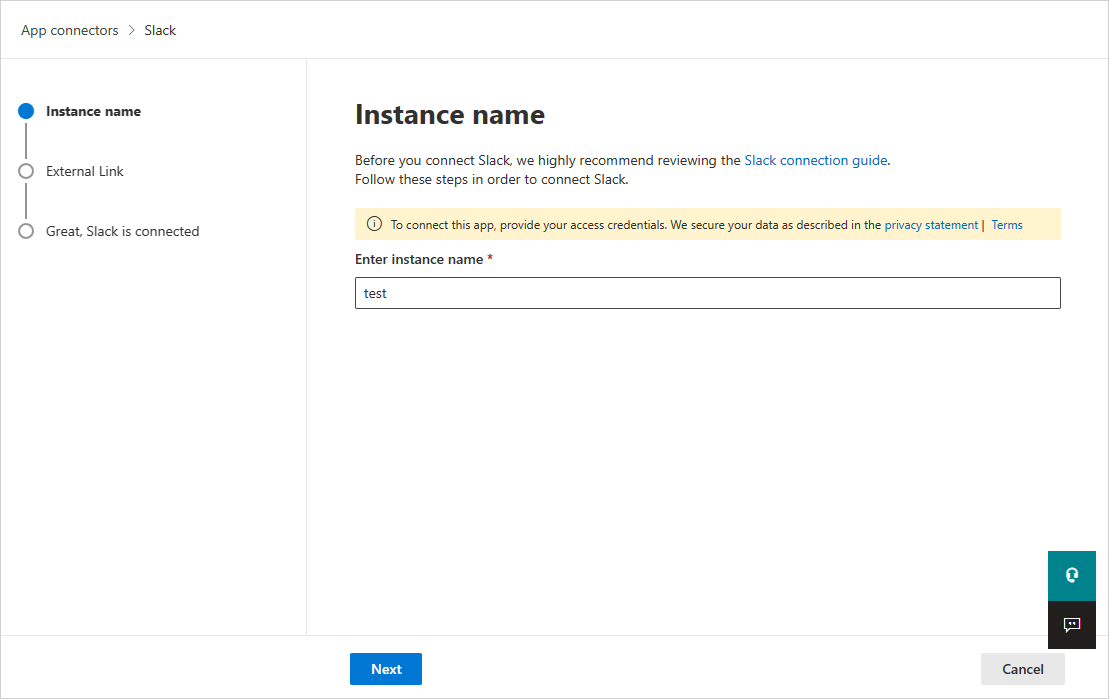
Wählen Sie auf der Seite Externer Link die Option Slack verbinden

Sie werden zur Slack-Seite weitergeleitet. Stellen Sie sicher, dass der Organisationsbesitzer bereits bei der Slack-Organisation angemeldet ist.
Vergewissern Sie sich auf der Seite „Slack-Autorisierung“, dass Sie die richtige Organisation aus der Einblandliste in der oberen rechten Ecke auswählen.
Wählen Sie im Microsoft Defender-Portal die Option Einstellungen. Wählen Sie dann Cloud-Apps. Wählen Sie unter Verbundene Apps die Option App-Connectors. Stellen Sie sicher, dass der Status des verbundenen App-Connectors Verbunden lautet.
Hinweis
- Bei der ersten Verbindung kann es bis zu vier Stunden dauern, bis alle Benutzer*innen und ihre Aktivitäten in den sieben Tagen vor der Verbindung abgerufen werden.
- Nachdem der Status des Connectors als Verbunden gekennzeichnet wurde, ist der Connector live und funktioniert.
- Die empfangenen Aktivitäten stammen aus der Slack-Überwachungsprotokoll-API. Diese werden in der Slack-Dokumentation beschrieben.
- Slack-Nachrichtenaktivität senden ist eine Aktivität, die von der App-Steuerung für bedingten Zugriff und nicht vom Slack-API-Connector empfangen werden kann.
Nächste Schritte
Wenn Probleme auftreten, helfen wir Ihnen. Um Unterstützung oder Support für Ihr Produktproblem zu erhalten, öffnen Sie bitte ein Supportticket.